Müssen Sie Daten aus einer online veröffentlichten JSON-Datei importieren oder sogar Informationen aus der REST-API für die Berichterstattung in Excel laden? Mit der richtigen Vorgehensweise und den richtigen Tools können Sie dies mühelos tun und den Arbeitsablauf sogar automatisieren. Lassen Sie uns verschiedene Methoden zum Importieren von JSON-Daten in Excel untersuchen, damit Sie Daten in wertvolle Erkenntnisse umwandeln können.
Optionen zum Importieren von JSON in Excel
Grundsätzlich gibt es drei Methoden zum Exportieren von Daten aus der JSON-API in Excel, die jeweils ihre eigenen Vorteile bieten:
- Coupler.io: Mit dieser Plattform zur Automatisierung von Berichten können Sie JSON in Excel importieren, den Datenfluss nach einem Zeitplan automatisieren, Ihre Daten während des Transports umwandeln und filtern und sie mit Informationen aus anderen Quellen kombinieren. Es werden auch andere Ziele unterstützt, zum Beispiel, wenn Sie JSON in Google Sheets importieren möchten.
- Power Query: Sie können auf Ihrem lokalen Rechner gespeicherte JSON-Daten importieren oder die JSON-URL mit dem in Excel integrierten Tool abfragen.
- VBA (Visual Basic für Anwendungen): Diese Kodierungsoption eignet sich gut für Excel-Benutzer mit einem ausgeprägten technischen Hintergrund. Mit VBA können Sie benutzerdefinierte Skripte schreiben, um JSON in Excel zu importieren.
Lassen Sie uns die einzelnen Optionen anhand dieser Online-JSON-Datei als Datenbeispiel im Detail untersuchen.
Wie man JSON in Excel importiert und den Ablauf mit Coupler.io automatisiert
Es sind nur drei Schritte nötig, um mit Coupler.io eine JSON-Integration mit Excel einzurichten. Wir haben bereits JSON als Quellanwendung und Microsoft Excel als Zielanwendung ausgewählt, also klicken Sie auf Fortfahren. Sie haben jetzt die Möglichkeit, ein kostenloses Coupler.io-Konto zu erstellen. Danach konfigurieren Sie die Verbindungen.
1. Daten extrahieren
- Geben Sie die URL zu Ihrer JSON-Datei in das Feld JSON URL ein.

- Wählen Sie für die HTTP-Methode GET.
- Wenn Ihre Datei passwortgeschützt ist, müssen Sie sie autorisieren, indem Sie Ihren API-Schlüssel in den Headern der Anfrage angeben.
- Darüber hinaus können Sie auch andere optionale Einstellungen vornehmen, z. B. die zu importierenden Felder auswählen, die Anzahl der zu überspringenden Zeilen festlegen usw.
Wenn diese Einstellungen nicht erforderlich sind, klicken Sie auf Fertig stellen und fahren Sie mit den nächsten Schritten fort.
2. Daten transformieren
Im Bereich Daten umwandeln können Sie Ihre Daten in der Vorschau anzeigen und bei Bedarf neu anordnen – Spalten ausblenden oder umbenennen, Spalten hinzufügen, Daten filtern und sortieren, benutzerdefinierte Metriken direkt berechnen und so weiter.
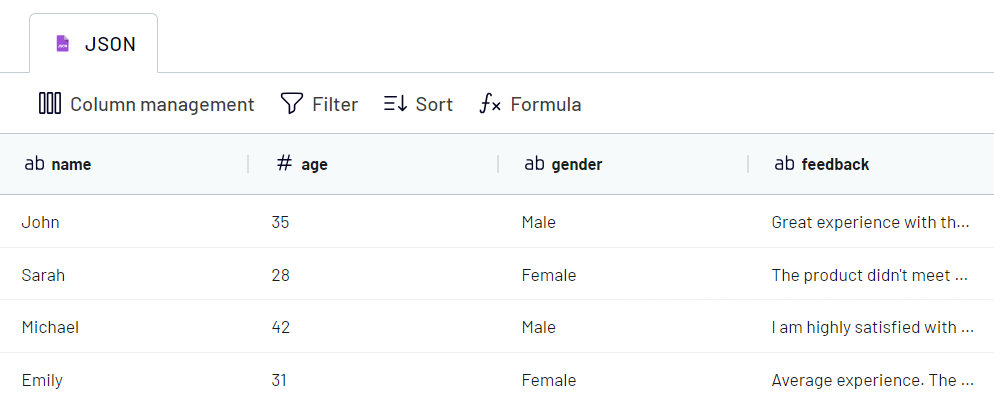
- Wenn alles gut aussieht, klicken Sie oben rechts auf Fertigstellen, um fortzufahren.
3. Daten laden und Aktualisierung planen
- Stellen Sie eine Verbindung zu Ihrem Microsoft-Konto her und erteilen Sie die erforderlichen Berechtigungen. Wählen Sie dann eine Arbeitsmappe und ein Arbeitsblatt aus, in die die Daten geladen werden sollen. Sie können ein vorhandenes Excel-Arbeitsblatt auswählen oder ein neues erstellen.
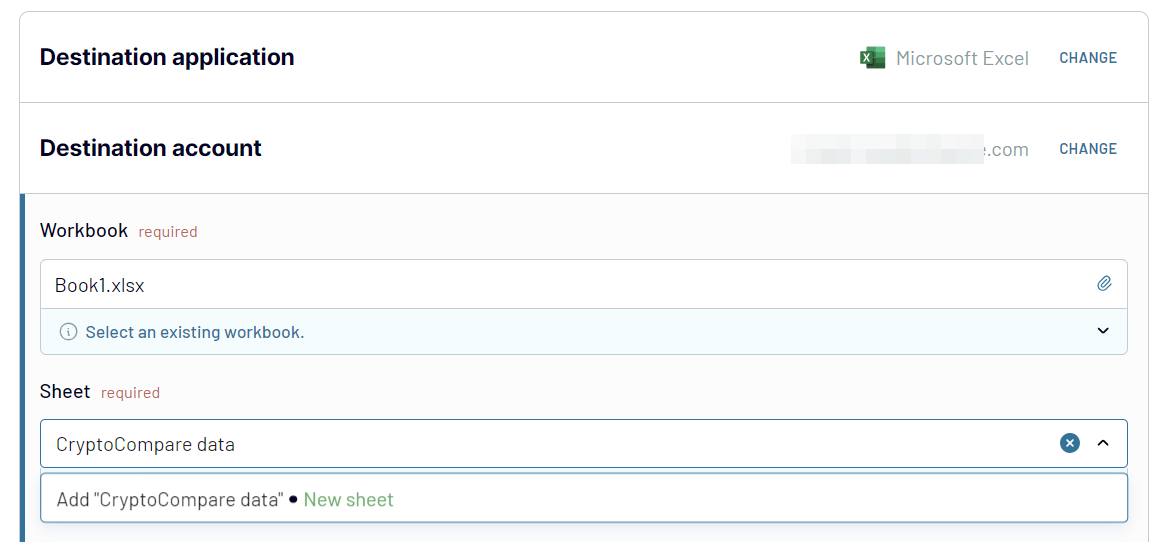
Wenn Sie Excel als Zwischenprodukt verwenden, um Daten in Power BI zu laden, sollten Sie sich den direkten Datenfluss von JSON zu Power BI ansehen.
- Aktivieren Sie die automatische Datenaktualisierung und passen Sie den Zeitplan für Ihre Datenimporte an. Das war’s!
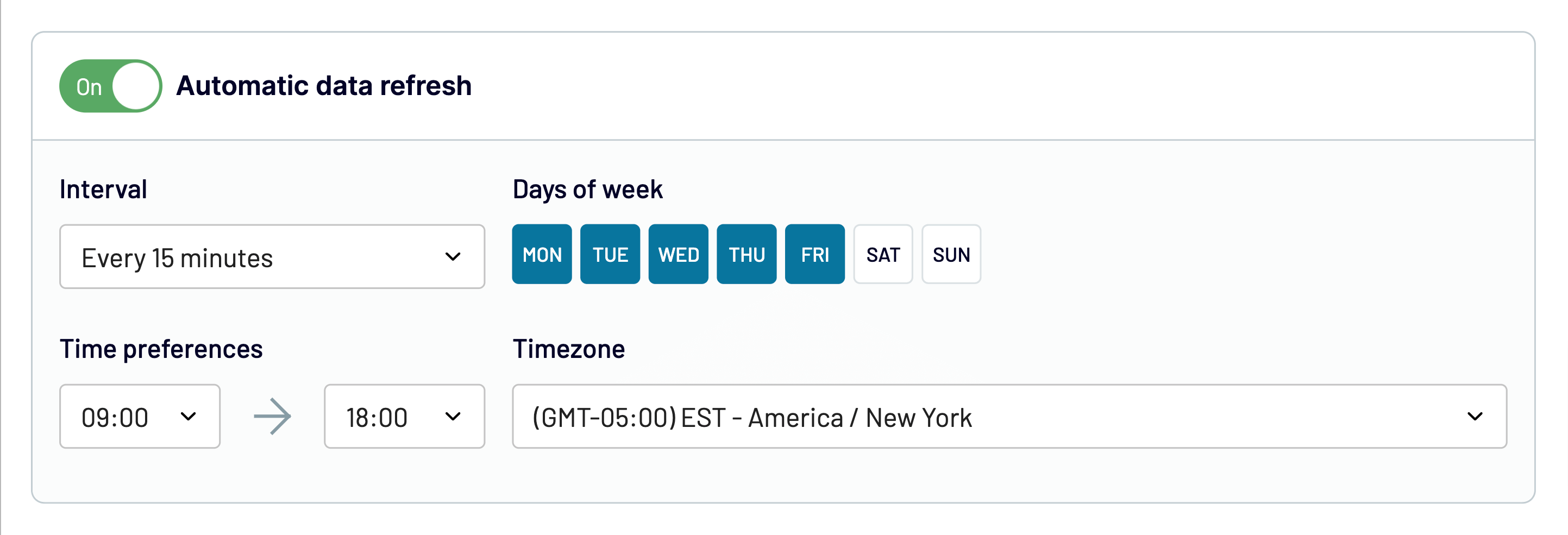
Importieren von JSON in Excel mit Power Query
Power Query ist ein Datenumwandlungs- und Konnektivitätswerkzeug, das in Excel verfügbar ist. Es ermöglicht Ihnen, Ihre Daten aus verschiedenen Quellen zu formen, zu bereinigen und umzuwandeln, einschließlich JSON-Dateien, Datenbanken, Webseiten und mehr. Der größte Nachteil von PowerQuery ist jedoch, dass es nur für die Excel-Desktop-Anwendung verfügbar ist. In PowerQuery gibt es in der Regel zwei Methoden, um JSON in Excel zu importieren.
Importieren einer JSON-Datei in Excel mit Power Query
Mit der Option Aus JSON können Sie Daten aus JSON-Dateien, die auf Ihrem lokalen Rechner gespeichert sind, in Excel importieren. Um dies zu tun:
- Wechseln Sie zum Reiter Daten.
- Klicken Sie auf Daten abrufen.
- Wählen Sie aus dem Dropdown-Menü die Option Aus Datei und dann die Option Aus JSON.
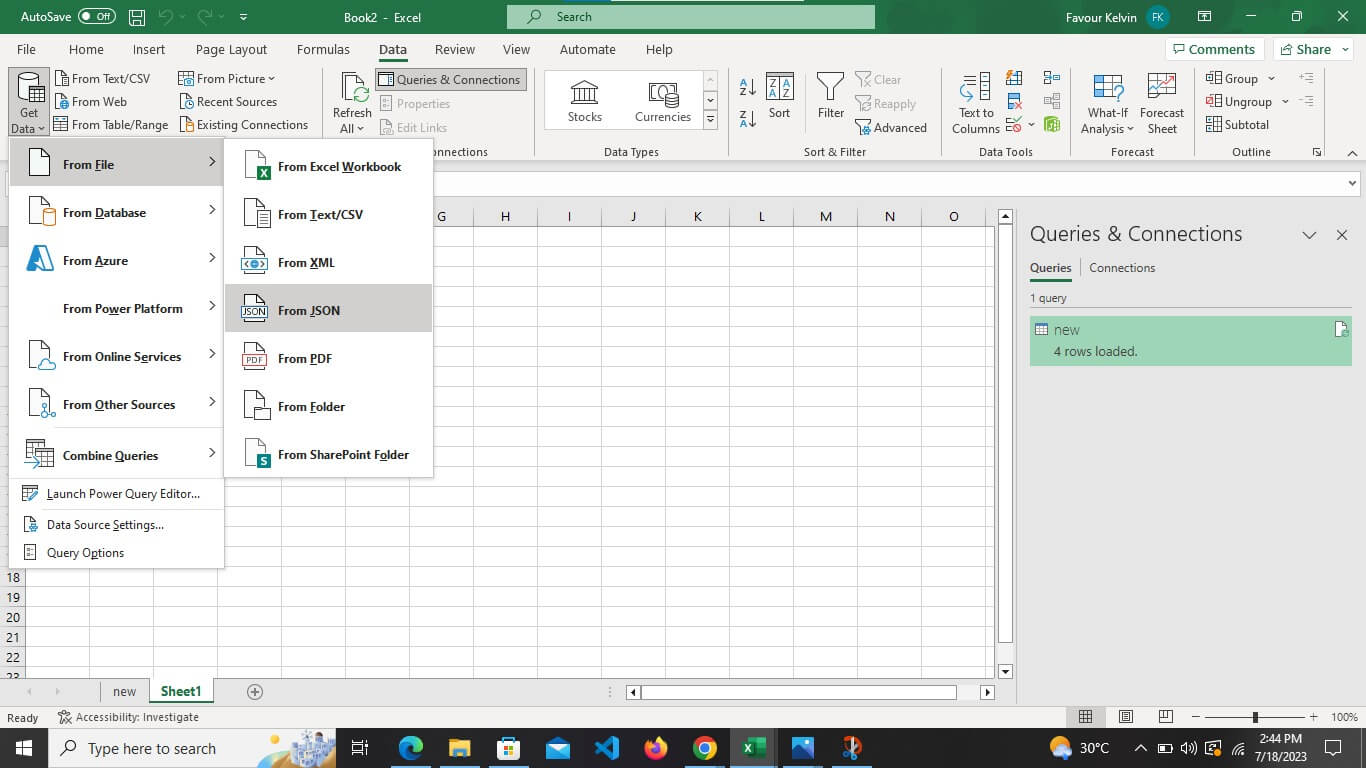
- Daraufhin wird das Dialogfeld „Daten importieren“ geöffnet. Suchen Sie in dem Dialogfeld die JSON-Datei, die Sie importieren möchten, und klicken Sie auf Importieren.
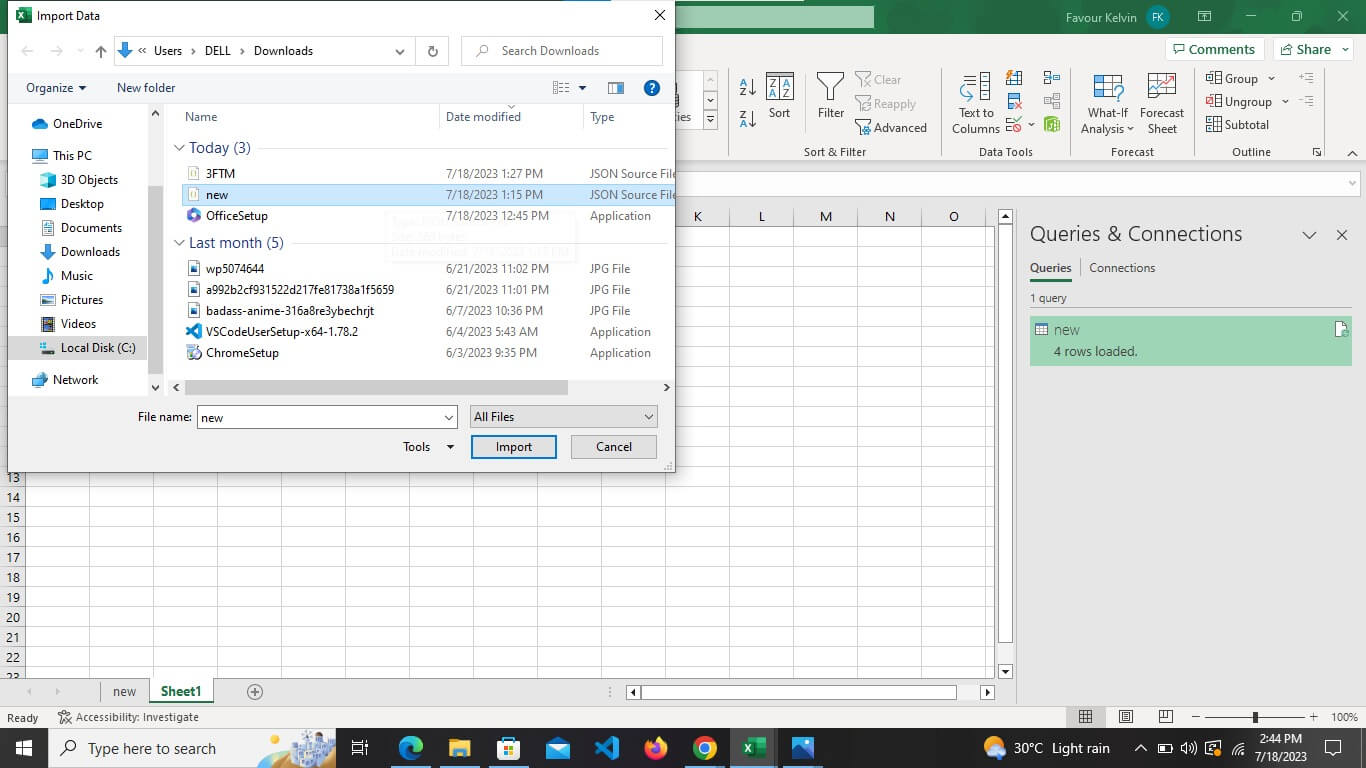
- Excel öffnet ein Power Query Editor-Fenster. Hier können Sie eine Vorschau Ihrer Daten anzeigen und entscheiden, wie die JSON-Daten in Ihr Arbeitsblatt geladen werden sollen
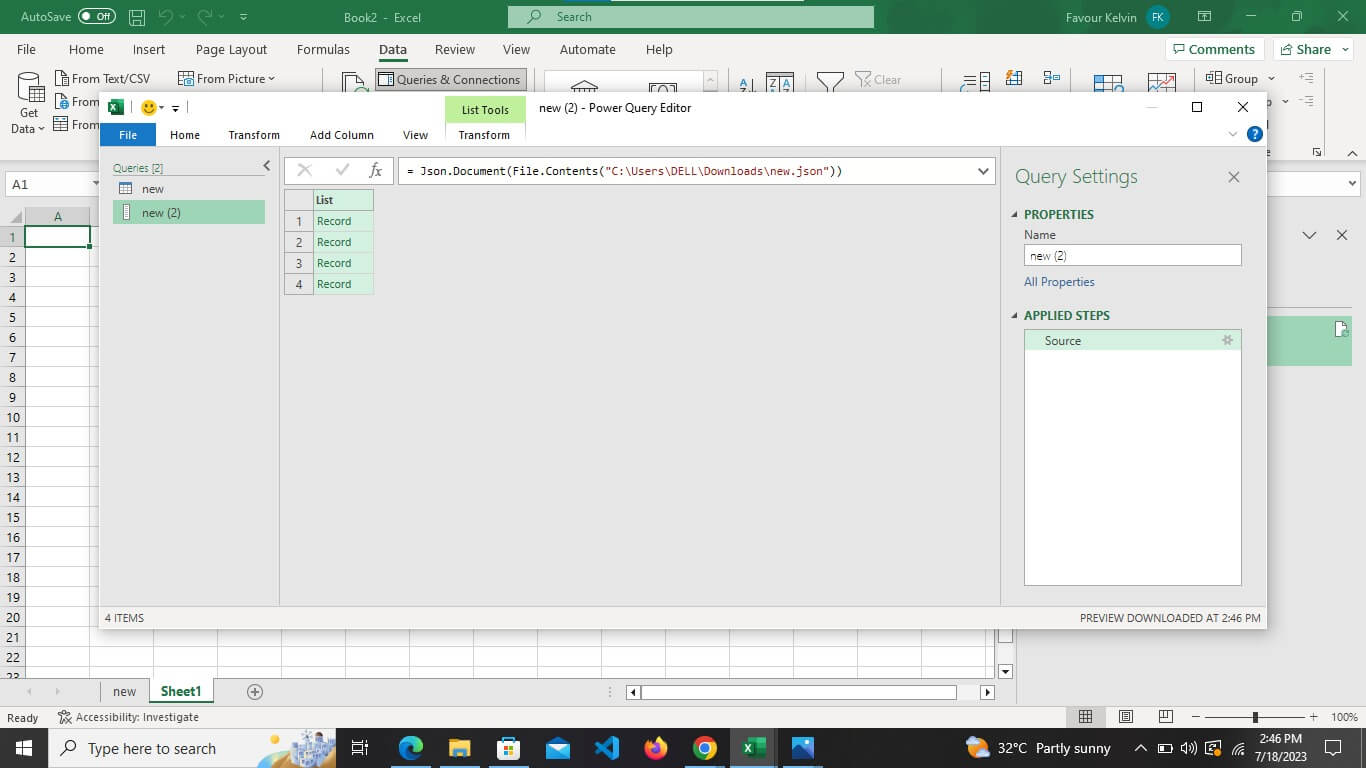
- Im Abfrage-Editor können Sie auf die Option Transformieren klicken und wählen dann In Tabelle, um die JSON-Daten in ein Tabellenformat zu konvertieren. Mit dieser Konvertierung können Sie verschiedene Transformationen an den Daten vornehmen, bevor Sie sie in Ihre Excel-Arbeitsmappe laden.
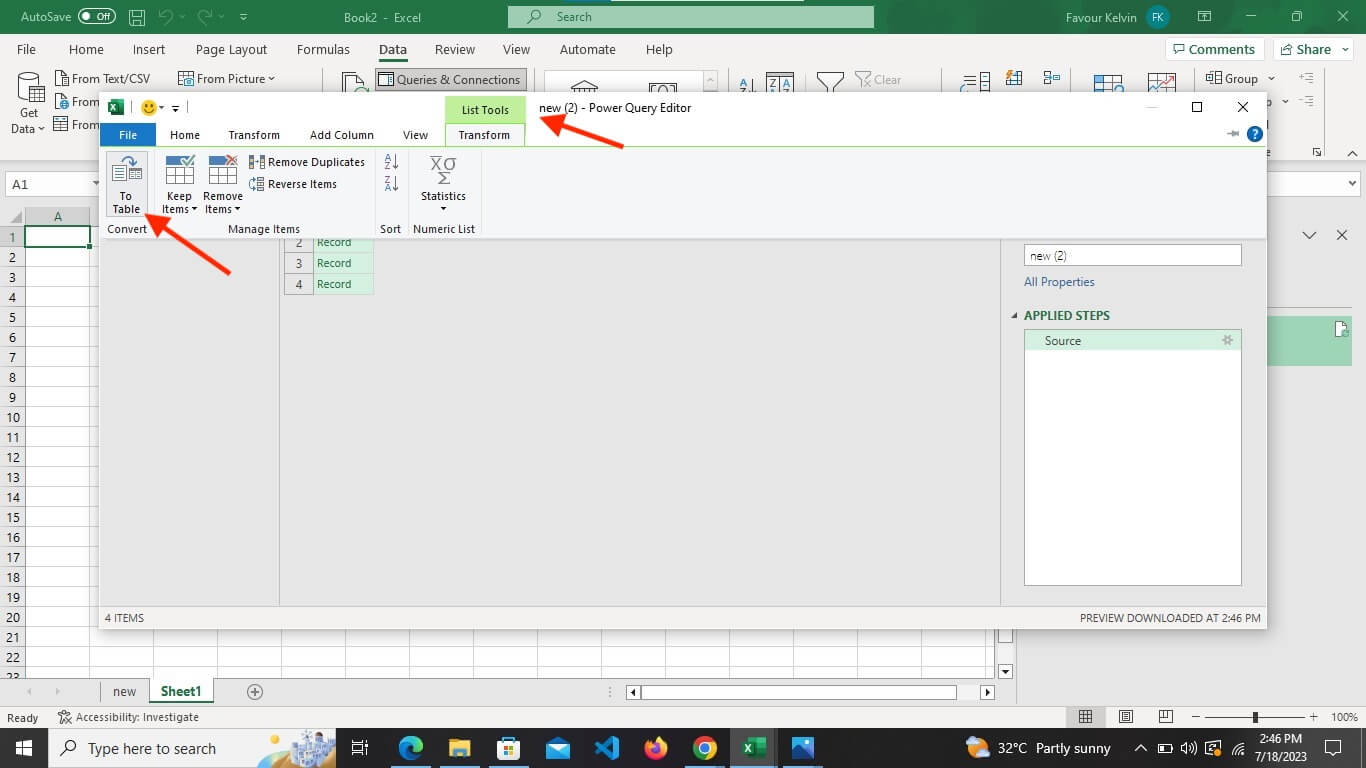
- Sie werden feststellen, dass die Werte im Abfrage-Editor derzeit ausgeblendet sind. Das liegt daran, dass Sie die Spalten auswählen müssen, die Sie anzeigen möchten. Klicken Sie dazu auf die Schaltfläche „Erweitern“, mit der Sie die gewünschten Spalten auswählen und deren Werte im Editor sichtbar machen können.
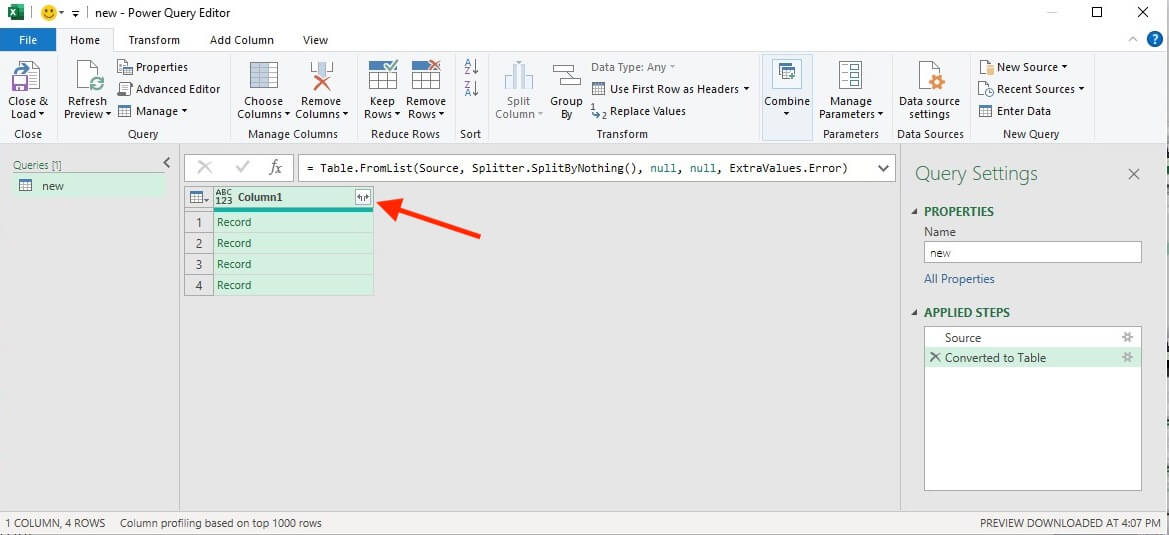
- An dieser Stelle haben Sie die Möglichkeit, Ihre Daten zu ändern. In diesem Beispiel haben wir die Option „Spaltenname als Präfix verwenden“ deaktiviert, um das Standardpräfix für Spaltennamen zu entfernen und Ihre eigenen Spaltennamen hinzuzufügen. So haben Sie die Kontrolle darüber, wie Ihre Daten benannt werden. Außerdem können Sie die Spalten auswählen, die Sie in der Tabelle sehen möchten. Nachdem Sie diese Auswahl getroffen haben, klicken Sie auf OK.
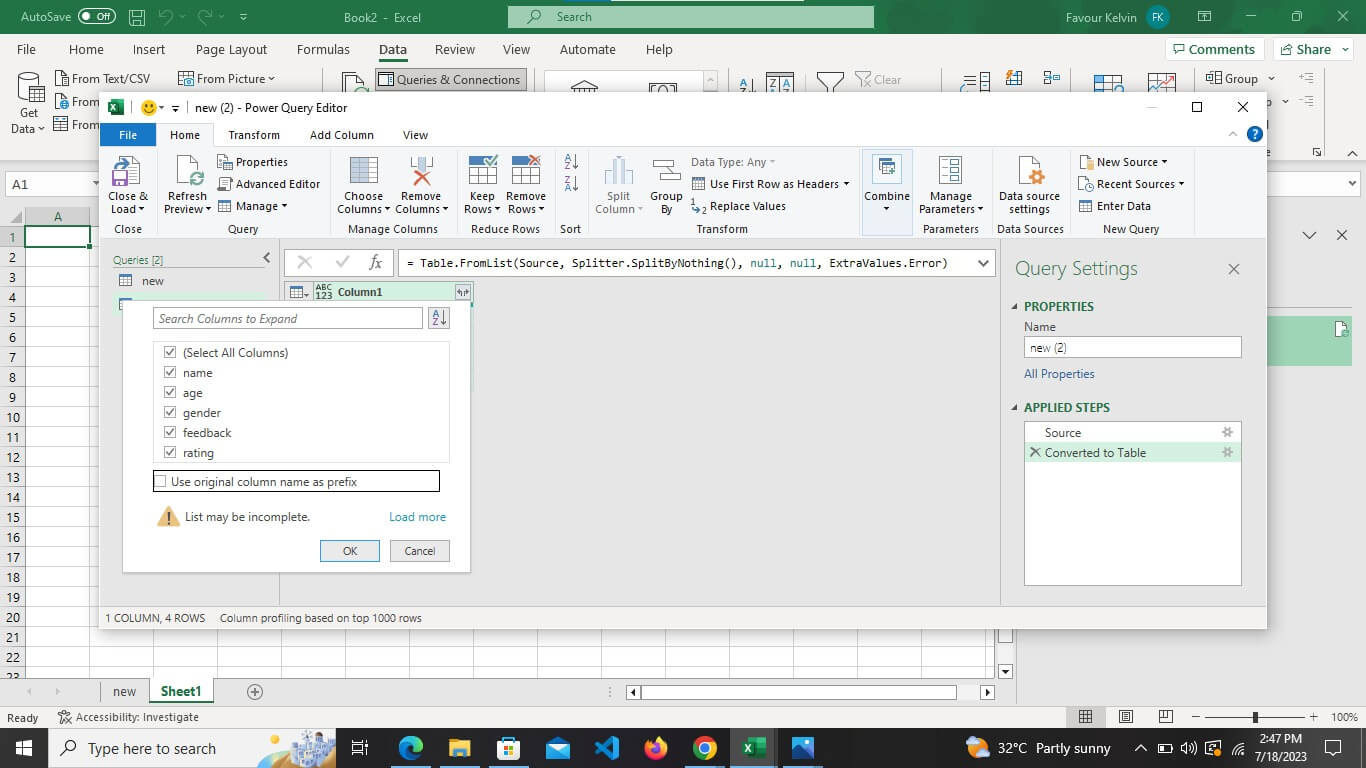
- Jetzt können Sie sehen, dass Ihre Daten ordnungsgemäß in Zeilen und Spalten im Abfrage-Editor geladen wurden. Um mit dem Laden dieser transformierten Daten in Excel-Sheets fortzufahren, klicken Sie auf Schließen & Laden.
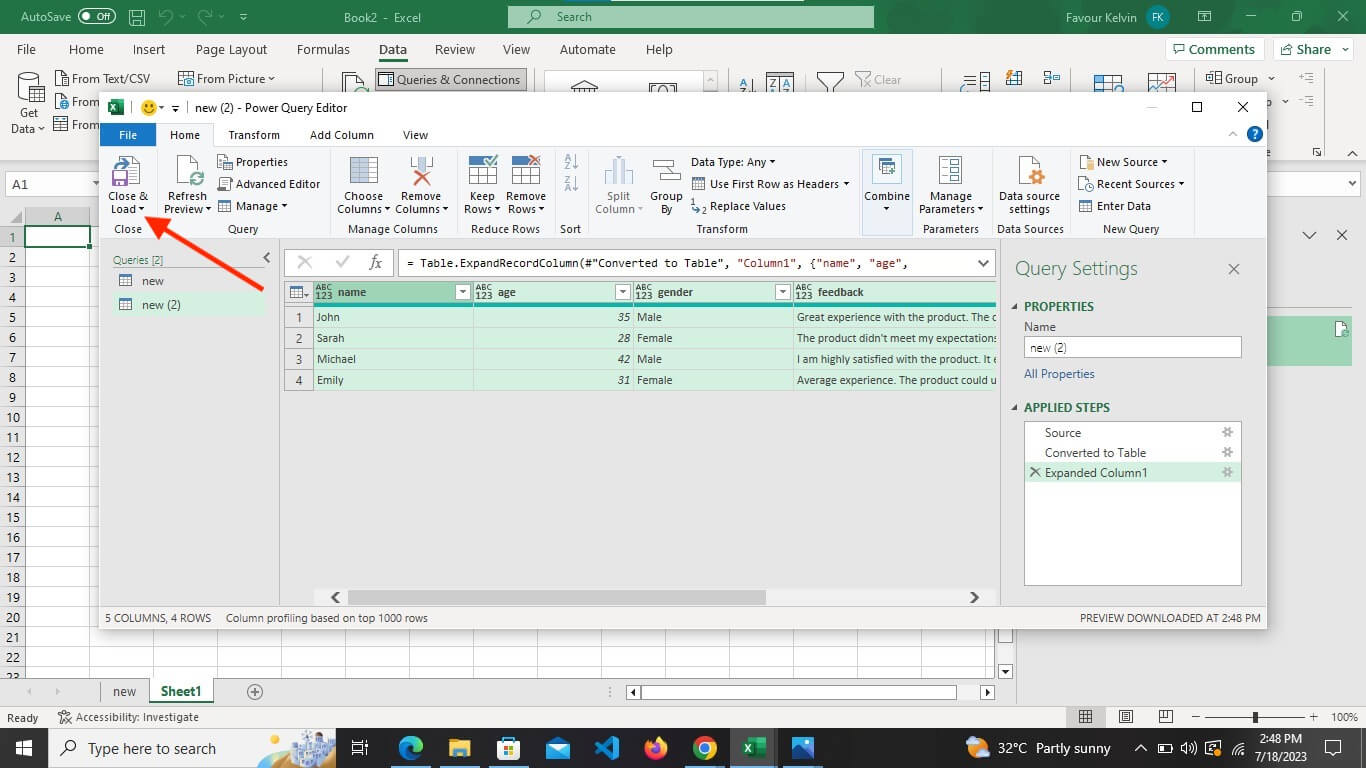
Hier sehen Sie Ihre JSON-Daten, nachdem sie importiert worden sind.
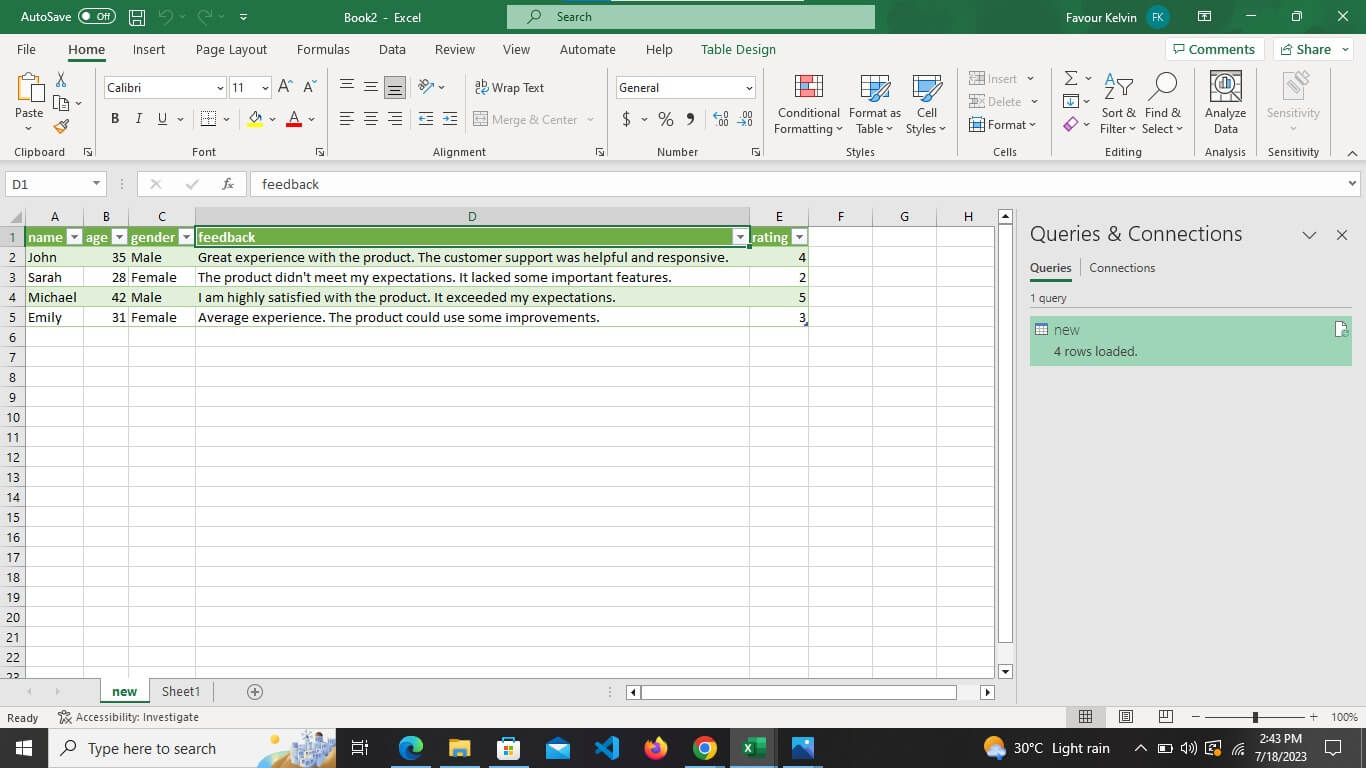
Importieren von Daten aus einer JSON-URL mit Power Query
Um Daten aus einer JSON-URL mit Power Query zu importieren, müssen Sie die URL der Online-JSON-Datei angeben, die Sie importieren möchten, und die folgenden Schritte ausführen:
- Wechseln Sie zur Registerkarte Daten.
- Klicken Sie auf Daten abrufen und wählen Sie Aus anderen Quellen.
- Wählen Sie die Option „Aus dem Web“.
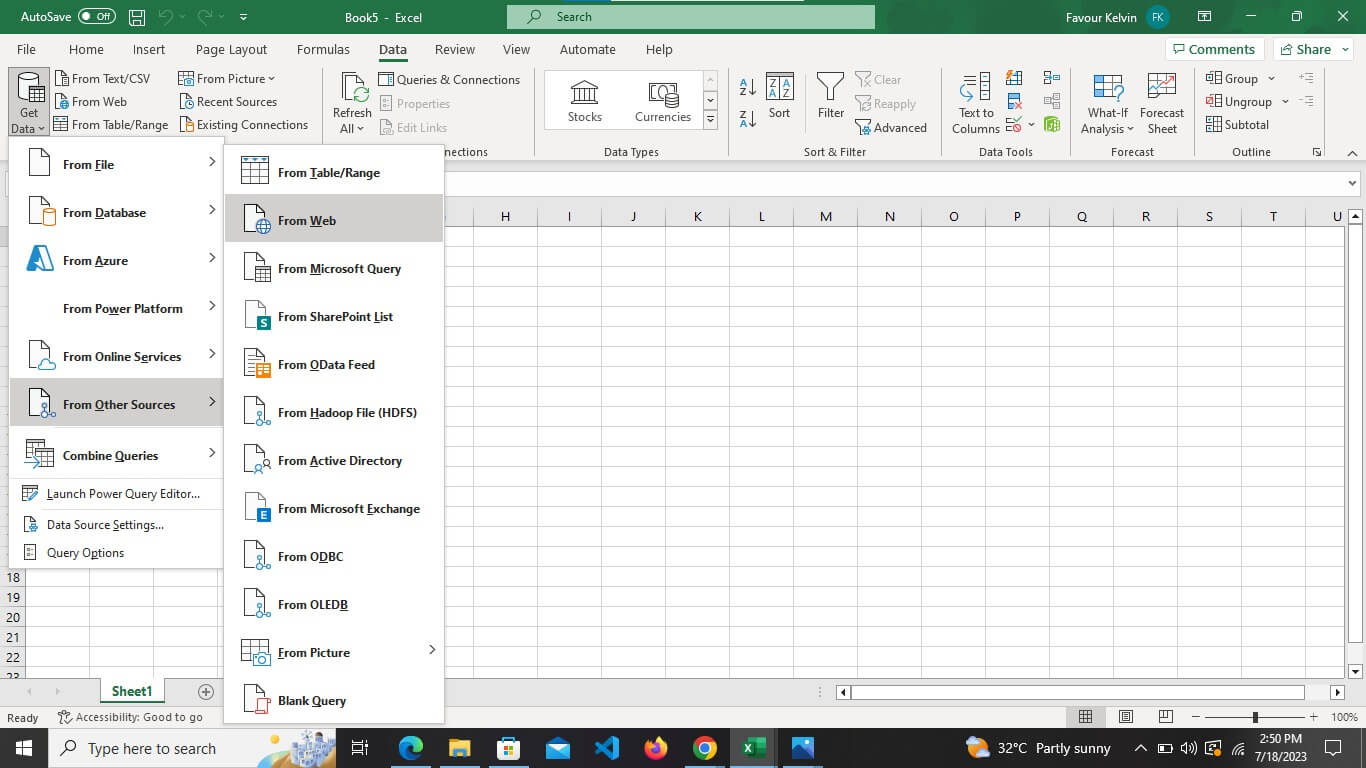
- Geben Sie die JSON-URL ein.
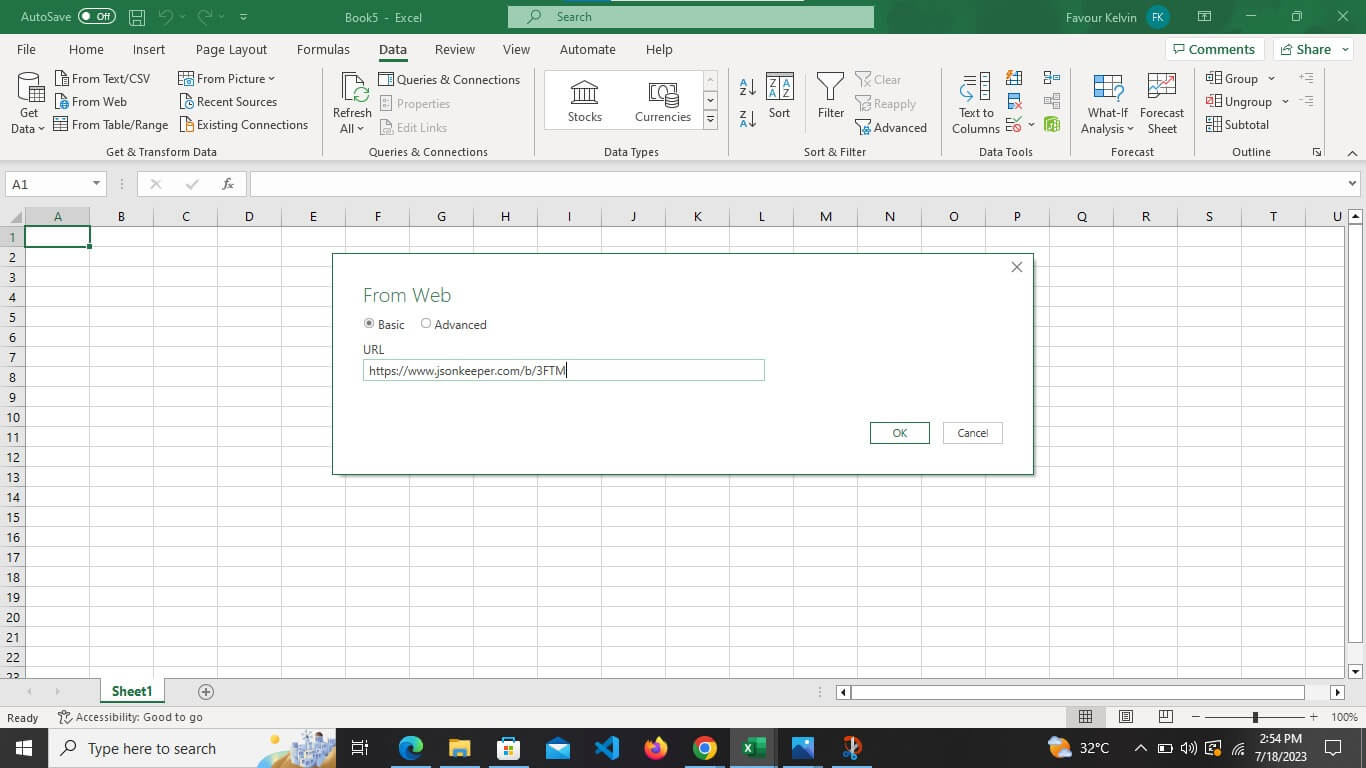
- Klicken Sie auf OK, um die JSON-Daten zu importieren.
- Wählen Sie den Zugriff auf Webinhalte. In diesem Beispiel entscheiden wir uns für Anonym. Klicken Sie auf Verbinden.
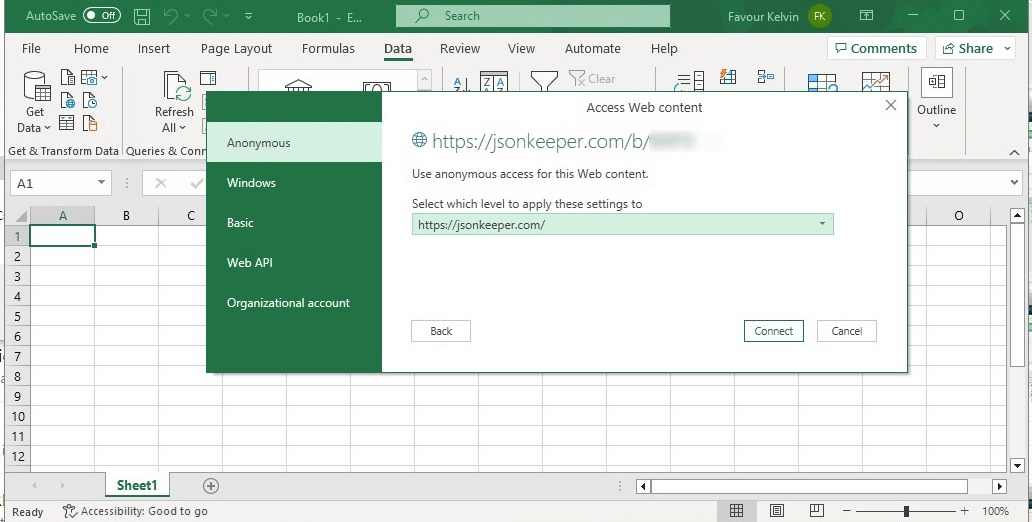
- Der Power Query-Editor wird geöffnet und ermöglicht Ihnen eine Vorschau der aus der JSON-URL geladenen Daten.
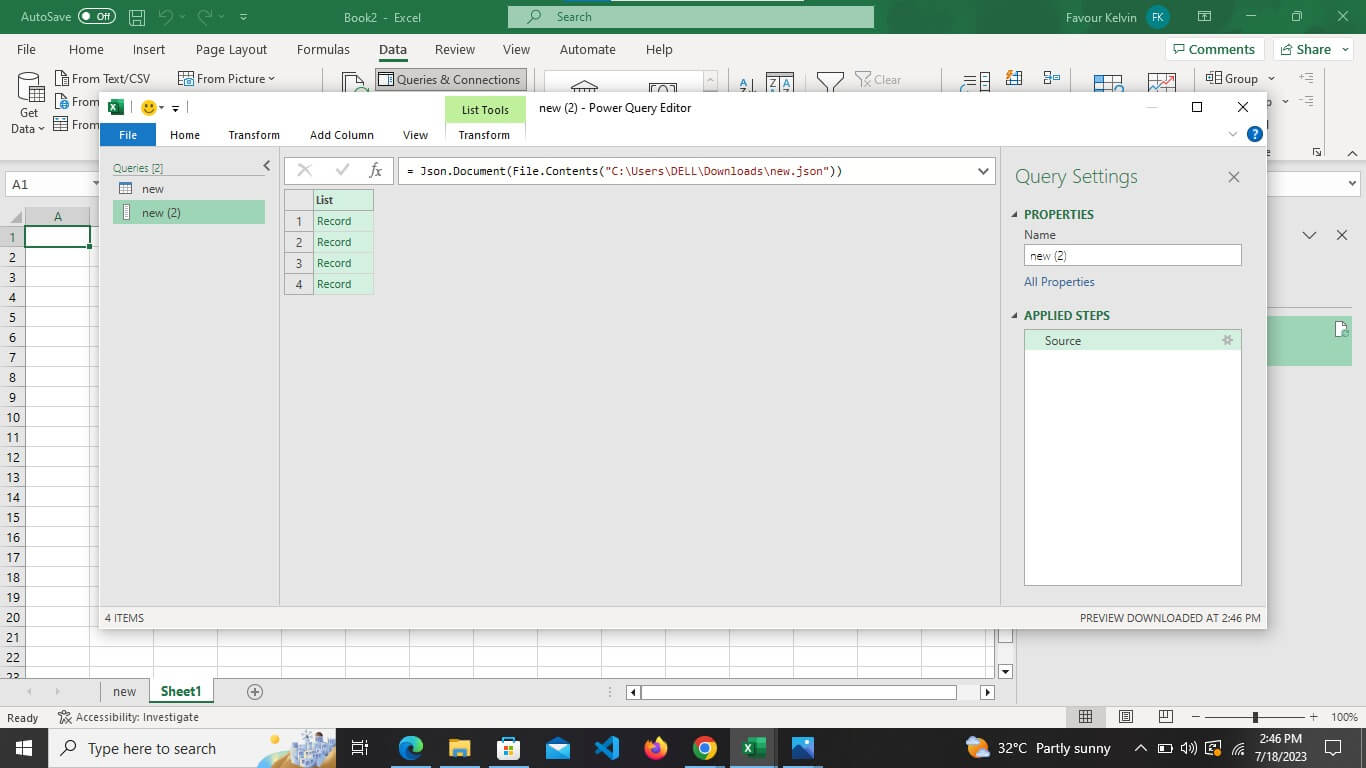
Führen Sie von hier aus die Schritte 6-9 im obigen Abschnitt aus, da sie identisch sind.
Importieren von JSON-Daten in Excel mit VBA
VBA (Visual Basic for Applications) ist eine in Excel integrierte Programmiersprache, mit der Sie Aufgaben automatisieren, benutzerdefinierte Funktionen erstellen und die Funktionalität von Excel durch Code erweitern können. Mit VBA haben Sie die Möglichkeit, Makros zu erstellen, die Aufgaben automatisieren oder Vorgänge bearbeiten.
Wenn es darum geht, Daten aus JSON-Dateien mit VBA in Excel zu importieren, müssen Sie in der Regel benutzerdefinierten Code schreiben, der mit der JSON-Datei interagiert und die Daten verarbeitet. Der Vorteil der Verwendung von Code ist, dass er auf Ihre Anforderungen zugeschnitten werden kann. Wenn Sie mit VBA vertraut sind, können Sie den Code an Ihre Bedürfnisse anpassen. Wenn Sie jedoch neu in VBA sind, kann es einige Zeit und Mühe erfordern, die Grundlagen zu verstehen. Aber keine Sorge, wir haben einen Leitfaden vorbereitet, der die Grundlagen der Verwendung von Excel VBA vereinfacht und erklärt.
Auswahl der besten Methode zum Importieren von JSON-Daten in Excel
JSON (JavaScript Object Notation) ist ein beliebtes Datenformat, das häufig zum Speichern und Austauschen von Daten zwischen Webanwendungen verwendet wird. Auf der anderen Seite ist Excel ein leistungsstarkes Tabellenkalkulationsprogramm, das für die Datenbearbeitung und -analyse verwendet wird.
Die beste Wahl für den Import von Daten aus JSON in Excel hängt von Ihren Anforderungen und Fähigkeiten ab. Wenn Sie eine Benutzeroberfläche bevorzugen und keine Programmierkenntnisse haben, ist Power Query eine hervorragende Option. Wenn Sie hingegen automatisierte und geplante Importe ohne Programmierkenntnisse benötigen, ist Coupler.io die beste Lösung. Es bietet einen No-Code-Ansatz, mit dem Sie JSON-Daten und andere Datentypen einfach in Excel importieren können.
Für diejenigen, die Excel gut beherrschen und über Programmierkenntnisse verfügen, ist VBA eine gute Option, denn damit können Sie Ihren eigenen Code schreiben und verschiedene Aufgaben in Excel automatisieren. Von allen besprochenen Methoden wird der No-Code-Ansatz im Allgemeinen von vielen bevorzugt, auch von uns. Er bietet Vorteile, wie eine Auswahl an vorgefertigten Integrationen und die Möglichkeit, Daten in andere Anwendungen wie Google Sheets, BigQuery usw. zu importieren. Sie können Coupler.io kostenlos ausprobieren.
Automatisieren Sie den Datenexport nach Excel mit Coupler.io
Jetzt kostenlos loslegen